မိုဘိုင်းဖုန်းမှဖိုင်များကို Recover:
step1: ဖုန်းဖြင့်ချိတ်ဆက်
တစ်ဦးအစုလိုက်အပြုံလိုက်သိုလှောင်ရေးကိရိယာ (ဖုန်းကိုကွန်ပျူတာကအသိအမှတ်ပြုရပါမည်အဖြစ်ကို USB ကနေတဆင့်ကွန်ပျူတာကိုဖုန်းဖြင့်ချိတ်ဆက်ပါ။
သင်တစ်ဦးသိုလှောင်ရေးကိရိယာအဖြစ်သင့်ရဲ့ဖုန်းကိုဆက်သွယ်နိုင်သည်။ သင်၏ဖုန်းစနစ်ကအသိအမှတ်ပြုကြောင်းဒါကြောင့်သင်ကသင်၏ PC ကိုပေါ်မှာရှိသမျှဒရိုင်ဘာ installed ရှိသည်ဟုသေချာအောင်ရမည်ဖြစ်သည်။
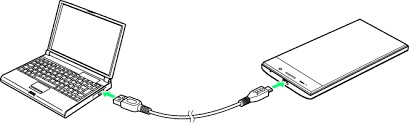
အဆင့် 2: Wondershare Data Recovery စတင်ရန်
သင့်ရဲ့ပြတင်းပေါက် desktop ပေါ်မှာပေါ် Wondershare software ကို icon ကိုကလစ်နှိပ်ပါသို့မဟုတ်သင်လျှောက်လွှာကိုဖွင့်ဖို့စတင်ပြတင်းပေါက် bar မှာရှာဖွေနိုင်ပါတယ်။
အဆင့် 3: ဖိုင်မှတ်တမ်းအမျိုးအစားကိုရွေးချယ်ပါ
သင်လည်းသင့်ဖုန်းအားလုံးကိုဖိုင်တွေ recover ချင်ကိစ္စတွင်အားလုံးဖိုင်အမျိုးအစားများကိုရွေးချယ်နိုင်ပါသည်, recover ရန်ဆန္ဒရှိဖို့ဒေတာအမျိုးအစားကိုသတ်မှတ်ရပါလိမ့်မယ်။

အဆင့် 4: ပြင်ပဖြုတ် Device ကို Select လုပ်ပါ
သင် recover ချင်ဖိုင်တွေအမျိုးအစားကိုရွေးချယ်သောအခါ, သငျသညျမြားကိုလညျးသင်သည်သင်၏ PC ဒါမှမဟုတ် Laptop ကိုတွဲဖုန်းအမှု၌ပြင်ပဖြုတ်တပ်နိုင်တဲ့ device ရွေးချယ်ရမည်ဤကိစ္စတွင်အတွက်အချက်အလက်များ၏တည်နေရာကိုသတ်မှတ်ပါလိမ့်မယ်။

အဆင့် 5: Quick Scan
အဆိုပါလျင်မြန်စွာ Scan ကိုပြီးစီးပြီးနောက်, သငျသညျရိုးရိုးကပြန်လည်မတိုင်မီသင့်ရဲ့ဒေတာ preview နိုင်ပါတယ်။ သငျသညျ Quick Scan ရလဒ်အပိုင်း၌သင်တို့၏ file ကိုမတှေ့နိုငျလြှငျ, Deep Scan ကိုကိုသွားပါ။

အဆင့် 6: Deep Scan ကို
အောက်ခြေမှာ Deep Scan option ကိုကလစ်နှိပ်ပါ, ကသင့်ရဲ့ဖုန်းရဲ့-bits နှင့် bytes သို့နက်ရှိုင်းစွာရှာဖွေဆယ်ယူနိုင်လုံးဝအရာအားလုံးကိုရှာတွေ့ပါလိမ့်မယ်။ ကပိုရှည်ကြာနေစဉ်။

အဆင့် 7: သင် recover လုပ်ချင်တဲ့ဖိုင်တွေကို preview
သင်စကင်နှင့်အတူပြုတဲ့အခါမှာသငျသညျရိုးရိုးကပြန်လည်ရှေ့၌သင်တို့ပျောက်ဖိုင်တွေ preview နိုင်ပါတယ်။

အဆင့် 8: Click သင့်ရဲ့ပျောက်ဖိုငျရဖို့ Recover:
အဆိုပါစကင်ဖတ်စစ်ဆေးပြီးစီးသောအခါ, recover button ကို click နှိပ်နှင့်သင့်ပြန်လည်ကောင်းမွန်ဖိုင်တွေသိမ်းဆည်းဖို့တည်နေရာကိုသတ်မှတ်။

Wondershare Data Recovery - လုံခြုံစိတ်ချစွာ & လုံးဝသင့်ရဲ့ဒေတာကို Recover
- အန္တရာယ်ကင်းကင်းနဲ့လုံးဝအလျင်အမြန်သင်၏ကွန်ပျူတာသိုလှောင်မှုထဲကနေ 550+ ပုံစံများဖြင့်ဖိုင်များကို Recover
- ကွဲပြားခြားနားသောအခြေအနေများအောက်တွင်ပျောက်ဖိုင်များကိုပြန်လည်ဖေါ်ထုတ်ရန်ထောက်ခံပါသည်
- recycle bin ကို, hard drive ကို, မှတ်ဉာဏ်ကဒ်, flash drive ကို, ဒစ်ဂျစ်တယ်ကင်မရာနှင့် camcoders ကနေဒေတာတွေကိုပြန်လည်နာလန်ထူထောကျပံ့
- ပြန်လည်နာလန်ထူမတိုင်မီ preview သင်တစ်ဦးရွေးချယ်ပြန်လည်ထူထောင်ရေးလုပ်ဖို့ခွင့်ပြု
- ထောကျပံ့ OS ကို : ကို Mac Pro ကိုစသည်တို့ကို iMac, MacBook, အပေါ်က Windows 10/8/7 / XP / Vista, Mac OS X မှာ (Mac OS X မှာ 10.6, 10.7 နှင့် 10.8, 10.9, 10.10 Yosemite, 10.10, 10,11 အယ်လ် Capitan, 10,12 Sierra)


